Como remover a marca d'água do Adobe Stock de imagens de duas maneiras
Adobe Stock é uma das plataformas mais populares para obter diversas imagens e vídeos. Às vezes, quando você salva fotos de lá, elas contêm marcas d'água. No entanto, se você planeja usá-lo para fins pessoais ou comerciais, talvez queira remover a marca d'água. Mas mesmo que você compre uma licença do Adobe Stock, nem sempre ela destaca as marcas d'água da imagem. Que bom que você veio até este post. Aqui, forneceremos algumas soluções alternativas para remover marcas d'água de ações da Adobe a partir de suas imagens.
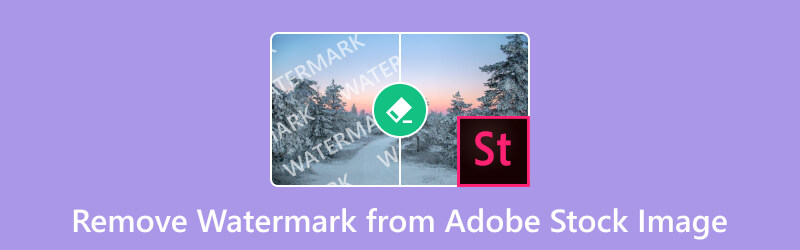
- LISTA DE GUIAS
- Parte 1. Posso baixar imagens gratuitamente no Adobe Stock sem marca d'água
- Parte 2. Como remover a marca d'água do Adobe Stock online gratuitamente
- Parte 3. Como remover marca d'água do Adobe Stock com GIMP
- Parte 4. Perguntas frequentes sobre como remover marca d'água do Adobe Stock Image
Parte 1. Posso baixar imagens gratuitamente no Adobe Stock sem marca d'água
O download das imagens do Adobe Stock é gratuito sem marca d'água? Normalmente, não. Quando você navega no Adobe Stock e seleciona uma imagem para download gratuito, ela geralmente vem com uma marca d’água. Esta marca d'água atua como proteção ou identificador. Indica que a imagem é uma prévia ou uma versão em baixa resolução disponível para fins de avaliação. Portanto, você pode decidir se deseja comprar uma licença ou não. Agora, para obter a versão em alta resolução e sem marca d'água, você precisa adquiri-la através do Adobe Stock.
Agora, se você estiver satisfeito com a imagem do Adobe Stock que possui e simplesmente deseja remover a marca d’água, tente o método a seguir. Na próxima parte do post, apresentaremos a melhor forma de fazer imagens do Adobe Stock sem marca d'água.
Parte 2. Como remover a marca d'água do Adobe Stock online gratuitamente
Se você achar as marcas d'água de suas imagens problemáticas, não se preocupe mais. Em um instante, você pode remover a marca d'água das imagens do Adobe Stock. ArkThinker removedor de marca d’água gratuito on-line irá ajudá-lo com isso. É uma plataforma baseada na web que permite remover todas as marcas d'água indesejadas de suas fotos. Além disso, você pode remover logotipos, textos, legendas, carimbos, etc. de suas imagens de forma eficiente. Além disso, apaga marcas enquanto mantém a qualidade do seu arquivo. É infundido com tecnologia de IA que restaura a imagem original após a exclusão das marcas d’água. Ele também suporta vários formatos, como JPEG, JPG, PNG, BMP e assim por diante. Por fim, o melhor é que a ferramenta é gratuita. Para saber como funciona esse removedor de marca d'água do Adobe Stock, use o guia abaixo:
Carregar uma imagem do Adobe Stock
Comece acessando o site oficial do ArkThinker removedor de marca d’água gratuito on-line. A partir daí, clique em Adicionar Arquivo para iniciar e clique no botão Carregar imagem na próxima interface. Selecione a imagem do Adobe Stock com uma marca d'água.
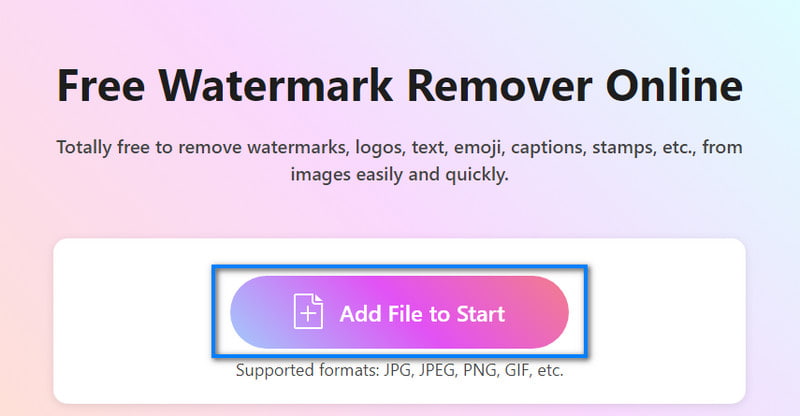
Remover área de marca d'água
Após o upload, selecione as marcas d'água do Adobe Stock nas imagens escolhidas. Utilize as ferramentas de seleção disponíveis para escolher a parte da imagem com marcas d’água. Em seguida, clique no botão Remover.
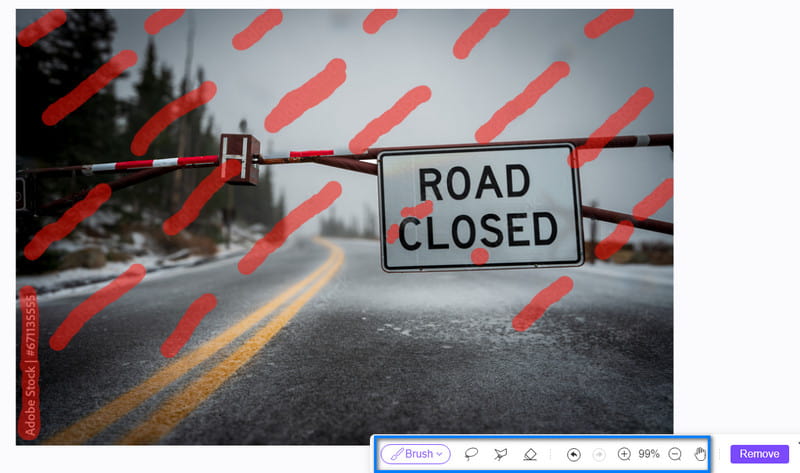
Salve a foto
Quando estiver satisfeito com os resultados, você pode salvá-los escolhendo o botão Download. Você também pode editar seu tamanho através da opção Cortar. E é isso!
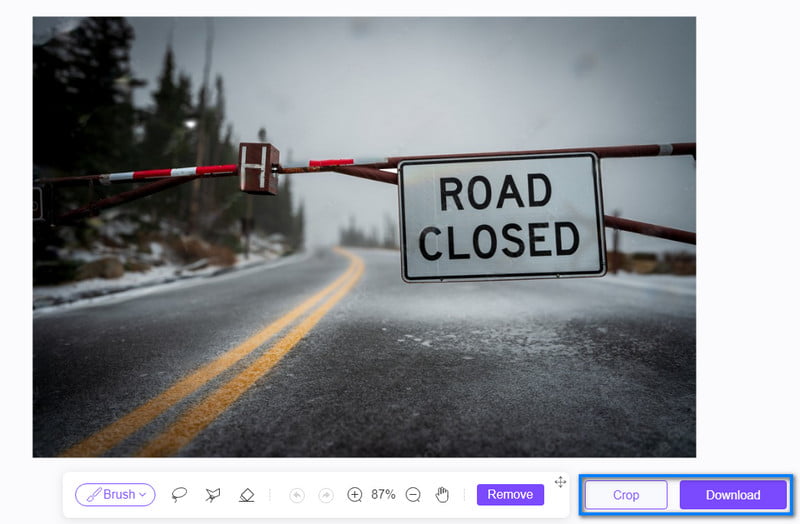
Parte 3. Como remover marca d'água do Adobe Stock com GIMP
GIMP é outro método do Adobe Stock para remover marcas d’água. Significa GNU Image Manipulation Program, um editor de imagens gratuito e de código aberto. A ferramenta também é popular em design gráfico e criação de arte digital. Além disso, oferece um conjunto diversificado de ferramentas e funcionalidades poderosas. Felizmente, ele oferece maneiras de remover marcas d'água de suas fotos. Se sua imagem vier com marcas d'água ou do Adobe Stock, você poderá usar o GIMP para removê-las. Com ele, existem diversas técnicas para destacar marcas d’água. Aqui vamos compartilhar o método mais fácil, que é a ferramenta de clonagem. Veja como:
Abra a imagem
Primeiro, baixe e inicie o software GIMP em seu computador. No menu Arquivos, clique na opção Abrir. Opcionalmente, você pode pressionar as teclas CTRL+O para abrir sua imagem.
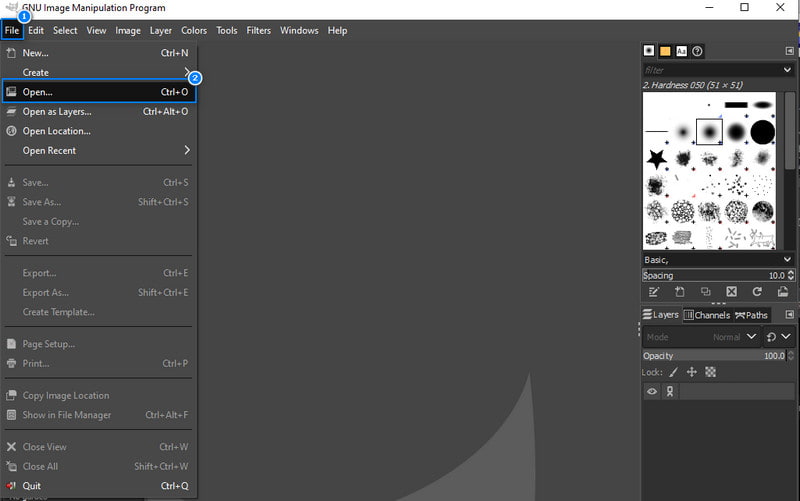
Use a ferramenta Clonar
Depois de abrir sua imagem, vá para o menu Ferramentas. Clique em Ferramentas de pintura e escolha o Clone opção. Em seguida, selecione e copie uma parte semelhante da imagem que você colará sobre a marca d'água. Certifique-se de clicar na tecla CTRL ao escolher uma área específica para copiar.
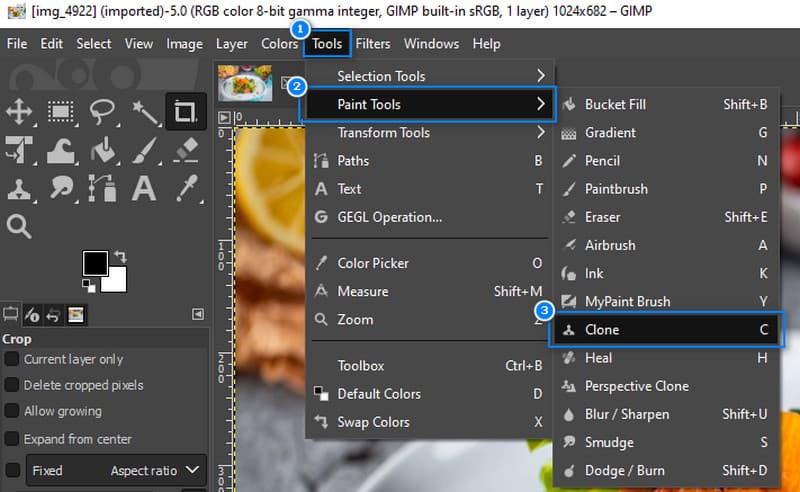
Remover a marca d'água
Depois disso, pinte cuidadosamente a região copiada sobre a marca d'água usando a ferramenta selecionada. Solte a tecla Ctrl e mova o cursor pela área. Faça da mesma forma que você moveria um pincel. Ajuste e garanta uma mistura dos pixels amostrados para que pareça perfeito.
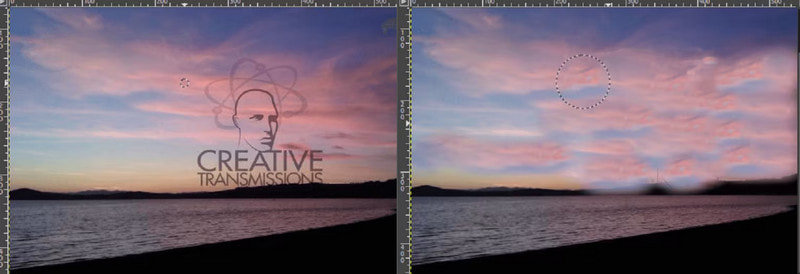
Salve a imagem
Quando estiver satisfeito com a imagem do Adobe Stock sem marca d'água, é hora de salvá-la. Vá para o menu Arquivo e clique na opção Salvar no menu suspenso. Em seguida, escolha um arquivo de destino para exportá-lo.
É assim que você pode remover marcas d'água de imagens do Adobe Stock com o GIMP. Mesmo assim, alguns acham sua interface principal muito complicada. Pode ser difícil usá-lo se você for um usuário novo ou iniciante. No entanto, ainda é uma boa opção se você deseja uma maneira gratuita de se livrar de marcas d'água desnecessárias.
Parte 4. Perguntas frequentes sobre como remover marca d'água do Adobe Stock Image
Por que o Adobe Stock insere uma marca d'água?
Muitos sites, softwares e empresas respeitáveis usam marcas d'água. O Adobe Stock faz a mesma coisa para assumir a propriedade e proteger seus direitos. Marcas d'água geralmente são adicionadas às fotos para preservar o valor de seus ativos e direitos digitais. Essas marcas especiais também ajudam o Adobe Stock a verificar qualquer uso não autorizado de suas imagens, vídeos, etc.
Posso usar imagens do Adobe Stock sem pagar?
Sim. Você pode usar fotos do Adobe Stock sem pagar. Mas observe que haverá marcas d’água incorporadas nessas imagens. Se você achar que as marcas d'água o distraem, precisará pagar por uma licença. Dessa forma, você pode salvar as imagens desejadas e utilizá-las sem marcas d'água. Opcionalmente, você pode usar ferramentas como ArkThinker removedor de marca d’água gratuito on-line. Ele permitirá que você se livre de marcas d'água indesejadas gratuitamente.
É possível acessar o Adobe Stock sem marca d'água online?
Infelizmente não. Ao acessar o site principal do Adobe Stock, todas as fotos que você verá possuem marcas d'água. Com isso, você não pode acessar livremente imagens do Adobe Stock sem marcas d'água. Portanto, normalmente você precisa comprar uma licença.
Conclusão
Considerando esses pontos, você aprendeu agora como remover marcas d'água do Adobe Stock a partir de suas imagens. Além disso, você descobriu diferentes ferramentas que pode usar para remover marcas d'água indesejadas. No entanto, se você preferir um método simples, recomendamos ArkThinker removedor de marca d’água gratuito on-line. Com ele, você não precisa instalar software. Com apenas alguns cliques, você pode remover a marca d'água de suas fotos. Além do mais, é 100% gratuito e oferece uma interface fácil de entender. Comece a remover marcas d'água que distraem usando esta ferramenta hoje mesmo!
O que você acha deste post? Clique para avaliar esta postagem.
Excelente
Avaliação: 4.95 / 5 (com base em 482 votos)
Encontre mais soluções
Remover marca d'água do GIF: métodos fáceis de editar GIF Os 2 principais métodos para remover a marca d'água do Getty Images rapidamente Remova a marca d'água TikTok no iPhone, Android e computador 3 removedores de marca d’água da Shutterstock para se livrar das marcas d’água Guia completo para remover marca d'água Wondershare Filmora Análise mais recente do removedor de marca d’água da Apowersoft com todos os detalhesArtigos relativos
- Editar imagem
- Como editar e cortar GIFs animados com 4 maneiras eficazes
- 10 conversores GIF para converter entre imagens/vídeos e GIFs
- As melhores ferramentas de edição de GIF adequadas para qualquer computador e dispositivo
- Como fazer GIF a partir de imagens no desktop e no celular
- Etapas rápidas sobre como adicionar texto a um GIF usando ferramentas do Caption Maker
- Adicione música ao GIF: incorpore música ao seu GIF após a conversão
- GIF Resizer: ferramentas definitivas para redimensionar seu GIF animado
- [6 Ferramentas] Como definir uma mudança de loop GIF e reproduzi-lo para sempre
- Cortador de GIF: como cortar GIF com métodos fáceis e rápidos
- Como remover a marca d'água Alamy de imagens (100% funcionando)



